Cara Mengembalikan Layar Komputer yang Terbalik
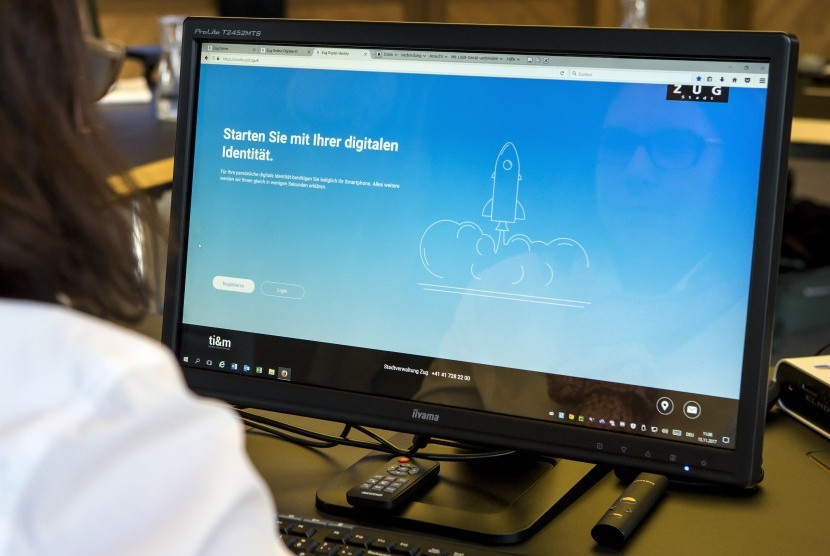
Layar komputer yang terbalik dapat mengganggu dan membuat frustasi. Untungnya, ada beberapa langkah sederhana yang dapat Anda lakukan untuk mengembalikannya ke orientasi normal.
Penyebab Layar Terbalik
- Menggunakan pintasan keyboard yang salah (biasanya Ctrl + Alt + ↓ atau Ctrl + Alt + ↑)
- Mengubah pengaturan tampilan secara tidak sengaja
- Masalah dengan driver grafis
- Masalah perangkat keras
Langkah-langkah Mengembalikan Layar Terbalik
- Periksa pintasan keyboard: Pastikan Anda tidak secara tidak sengaja menekan pintasan keyboard yang membalikkan layar. Coba tekan pintasan yang sama lagi untuk mengembalikannya.
- Sesuaikan pengaturan tampilan:
- Klik kanan pada desktop dan pilih “Pengaturan Tampilan”.
- Di bagian “Orientasi”, pilih orientasi yang diinginkan (biasanya “Lanskap”).
- Klik “Terapkan” untuk menyimpan perubahan.
- Perbarui driver grafis: Driver grafis yang ketinggalan zaman dapat menyebabkan masalah tampilan. Perbarui driver Anda dengan mengunjungi situs web produsen kartu grafis Anda.
- Restart komputer: Memulai ulang komputer dapat memperbaiki masalah sementara yang menyebabkan layar terbalik.
Tabel Penyebab dan Solusi
| Penyebab | Solusi |
|---|---|
| Pintasan keyboard | Tekan pintasan keyboard yang sama lagi |
| Pengaturan tampilan | Sesuaikan pengaturan orientasi tampilan |
| Driver grafis | Perbarui driver grafis |
| Masalah perangkat keras | Hubungi teknisi komputer |
Pengaturan Tampilan untuk Mengembalikan Layar Komputer
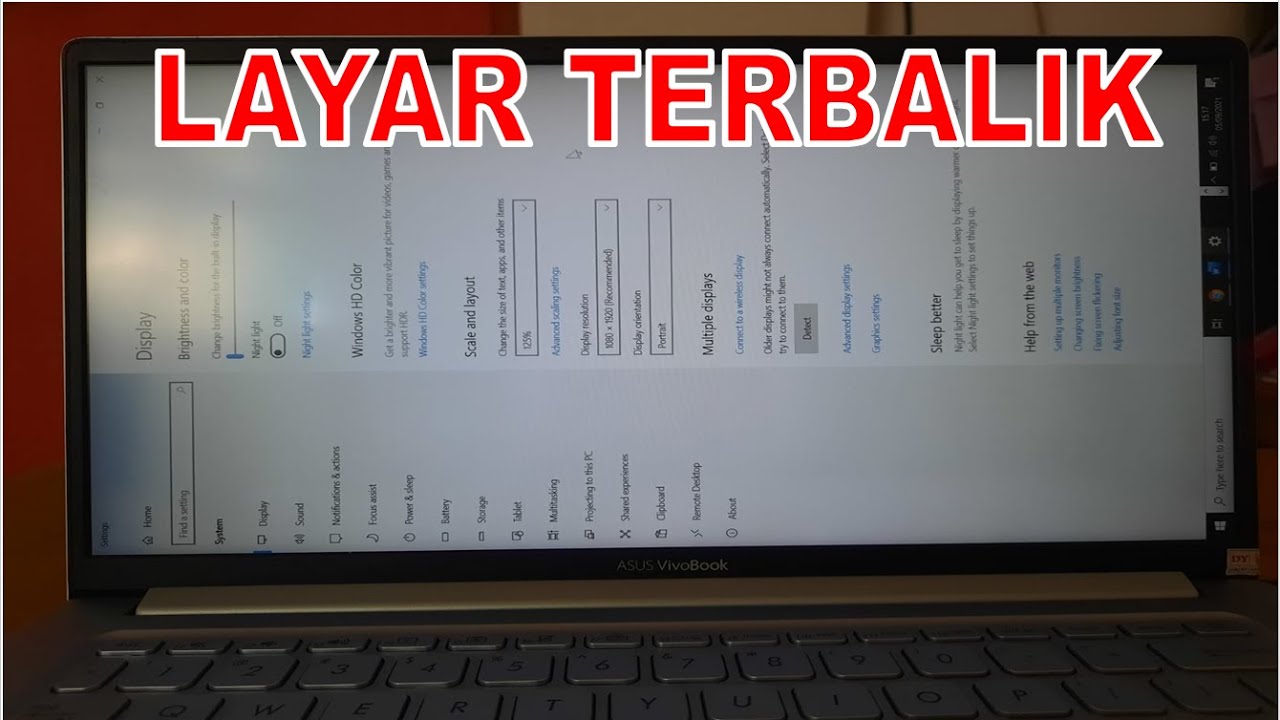
Pengaturan tampilan dapat dimanfaatkan untuk mengembalikan layar komputer yang terbalik. Dengan mengakses pengaturan tampilan, kamu dapat mengonfigurasi orientasi layar sesuai keinginan.
Mengakses Pengaturan Tampilan
Menurut situs resmi Microsoft, “Untuk membuka pengaturan tampilan, klik kanan desktop, lalu pilih Pengaturan Tampilan.”
Mengembalikan Layar Komputer Menggunakan Pengaturan Tampilan
- Klik kanan pada desktop.
- Pilih “Pengaturan Tampilan”.
- Di bawah bagian “Orientasi”, pilih orientasi yang diinginkan (misalnya, Lansekap).
- Klik “Terapkan”.
Tips Mencegah Layar Komputer Terbalik
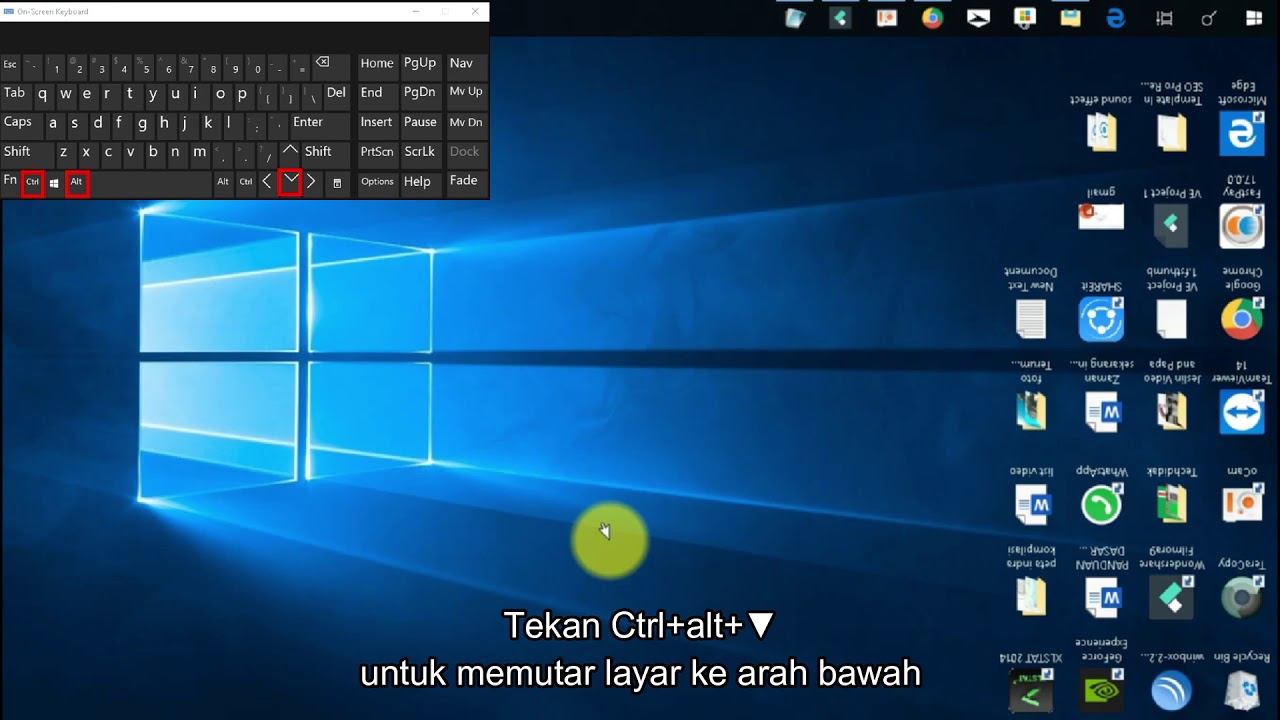
Mencegah layar komputer terbalik di masa mendatang adalah tindakan bijak untuk menjaga kenyamanan dan produktivitas. Berikut beberapa tips praktis untuk membantu Anda:
Pastikan Pengaturan Grafik Benar
- Periksa pengaturan kartu grafis Anda untuk memastikan resolusi dan orientasi layar sudah benar.
- Jika menggunakan kartu grafis NVIDIA, buka Panel Kontrol NVIDIA dan sesuaikan pengaturan Tampilan.
- Jika menggunakan kartu grafis AMD, buka Pengaturan Radeon dan sesuaikan pengaturan Tampilan.
Hindari Menekan Tombol Pintasan Secara Tidak Sengaja
- Beberapa tombol pintasan, seperti Ctrl + Alt + Atas atau Bawah, dapat membalik layar secara tidak sengaja.
- Nonaktifkan tombol pintasan ini atau gunakan alternatif untuk mencegah pembalikan layar.
Gunakan Aplikasi Pihak Ketiga
- Ada aplikasi pihak ketiga yang tersedia yang dapat membantu Anda mengunci orientasi layar dan mencegah pembalikan.
- Aplikasi ini biasanya menyediakan antarmuka yang mudah digunakan untuk mengonfigurasi pengaturan layar.
Perbarui Driver Kartu Grafis
- Driver kartu grafis yang kedaluwarsa dapat menyebabkan masalah orientasi layar.
- Perbarui driver kartu grafis Anda secara teratur untuk memastikan kompatibilitas dan kinerja optimal.
Gunakan Keyboard Eksternal
- Jika Anda menggunakan laptop, menghubungkan keyboard eksternal dapat membantu mencegah pembalikan layar yang tidak disengaja.
- Tombol pintasan pada keyboard eksternal biasanya tidak memengaruhi orientasi layar.
Related Topics
- Unveiling the 20 Largest Walmart Supercenters in New Jersey
- Top 15 Best Hand Car Washes in Kissimmee FL
- Unlock your Potential with Business Online Schools
- The 10 Best Dollar Tree in Massachusetts
- Discover the Top 10 Biggest Target Superstore in Florida
- The 15 Largest Walmart Locations in Massachusetts
- The 15 Biggest Walmart Supercenters in California
- Unveiling the 15 Largest Walmart Supercenters in Virginia
- The 15 Largest Walmart Store Locations in San Antonio TX
- The 15 Biggest Walmart Supercenters in Connecticut